“更新到 iOS 13/14 后,我无法登录 iCloud 并恢复我的备份,但只收到警告说有一个 连接到Apple ID服务器时出错. 我应该怎么办?”
当您需要使用Apple ID,App Store或iPhone上的iTunes登录iCloud时,收到验证失败警报令人沮丧。 该错误表示即使您输入正确的用户名和密码,Apple设备也不允许您连接到iCloud验证服务器。 只需从本文中了解有关8种快速且经过验证的解决方案的更多信息。
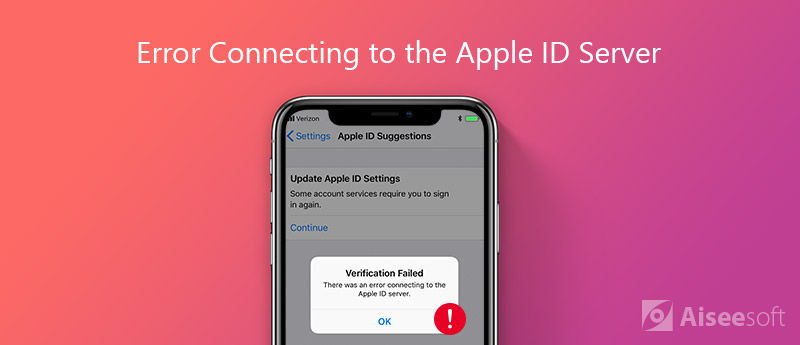
强制重启iPhone使您可以清除缓存和设置,这可以解决一些简单的问题,例如Apple ID验证失败错误。 只需了解有关该过程的更多详细信息,如下所示。
对于 iPhone X/8 或更高版本:快速按下并释放“提高音量”按钮,对“降低音量”按钮执行相同操作。 然后按下“侧面”按钮,直到看到 Apple 标志。
对于 iPhone 7:同时按住“侧面”和“降低音量”按钮 10 秒钟。 当 Apple 徽标弹出时释放它们。
对于 iPhone 6s 及更早机型:按住“Home”和“Side”按钮,直到出现 Apple 标志。
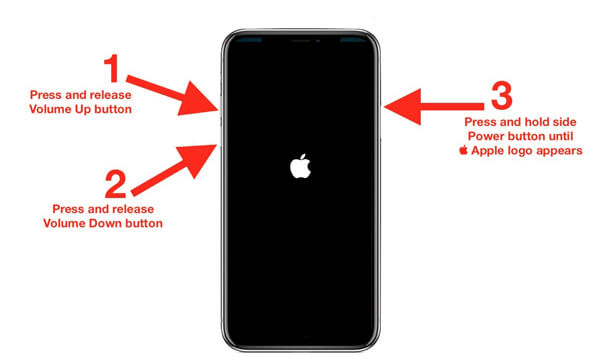
当然,当苹果服务器出现问题时,就会出现Apple verification failed错误。 因此,您应该检查 Apple 服务器的状态。
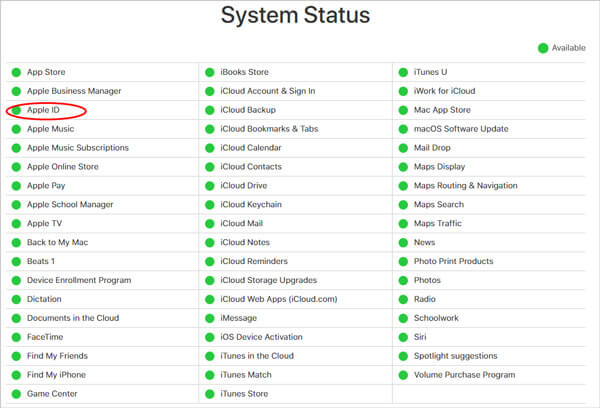
如果遇到Apple验证失败错误,请确保在iPhone上正确设置了时间和日期。 当您在不同国家之间移动时,时差可能会引起问题。
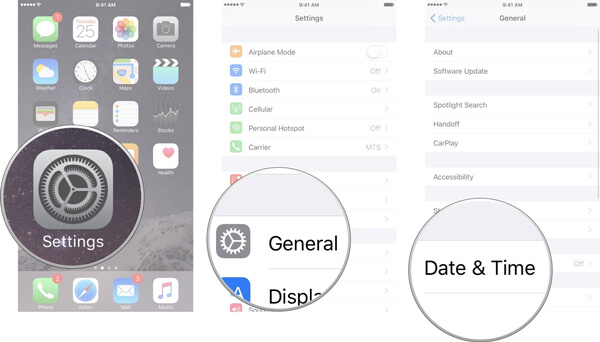
解决Apple ID验证失败错误的另一种方法是 注销您的iTunes和App Store.
或者,您可以 更改Apple ID 并登录iTunes检查问题
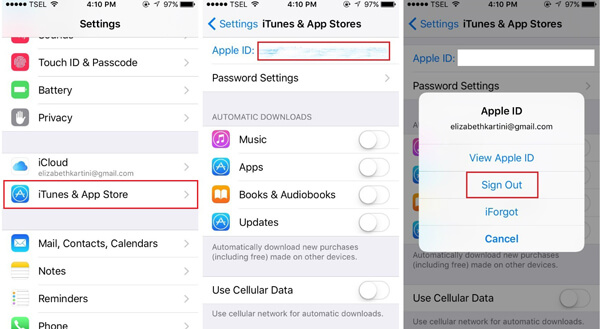
不良的Internet连接可能会触发连接到Apple ID服务器的错误。 在这种情况下,您应该切换到Wi-Fi网络并检查路由器。 如果您在iPhone上使用VPN或热点,则还需要关闭该选项。
如果您的iPhone上的网络仍无法正常工作,从而导致验证失败错误,则必须重置网络设置。 这是下面的详细过程。
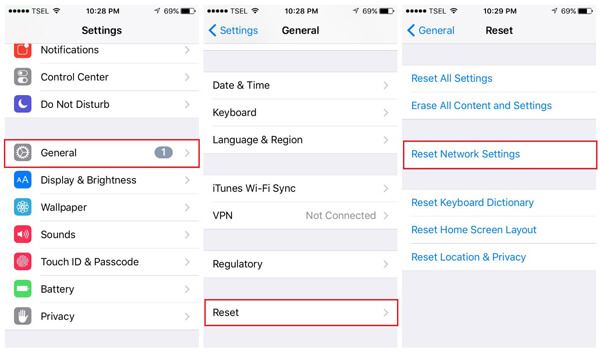
Apple验证失败错误也可能与过时的密码有关,您可以进行另一次检查,甚至重置iCloud的密码以查找其是否有效。
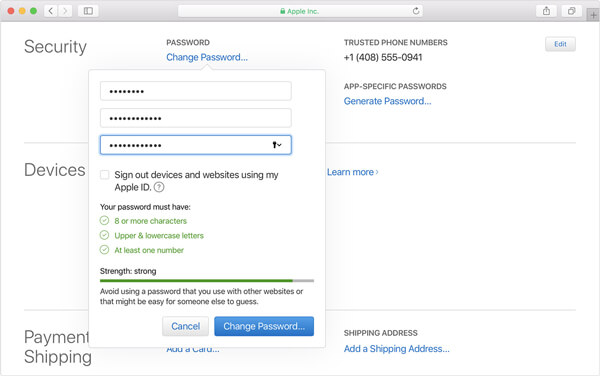
解决Apple验证失败错误的最后但并非最不重要的方法是 更新您的iOS版本。 最新的iOS始终包含一些针对已知错误的更新。
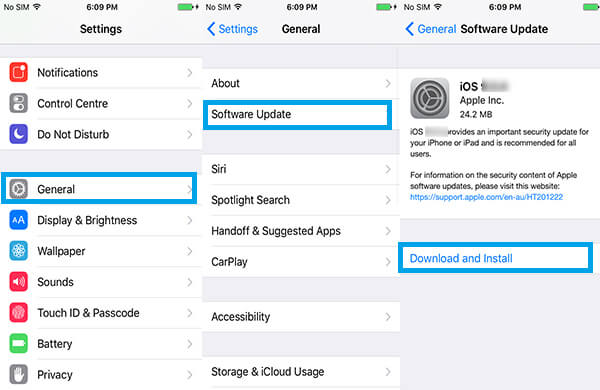
如果Apple验证失败仍然存在,该怎么办?是否可以直接从iCloud恢复文件? 为了轻松地从iCloud备份中检索文件, FoneLab iPhone数据恢复 使您无需使用iOS设备即可检索iCloud备份。

资料下载
100% 安全。无广告。
100% 安全。无广告。

注意:例如,要从iCloud备份中恢复照片,请从左侧转到“照片”选项卡,然后在右侧面板上查看照片。

结论
基于以上共享,您应该了解遇到提示连接到iPhone上的Apple ID服务器错误的消息时可以执行的操作。 如您所见,解决此问题并不像您想的那样困难。 即使错误仍然存在,您也可以使用Aiseesoft iPhone Data Recovery访问iCloud备份文件。 它不仅易于使用,而且无需iPhone即可预览和恢复iCloud备份。

有史以来最好的iPhone数据恢复软件,使用户可以安全地从iOS设备iTunes / iCloud备份中恢复丢失的iPhone / iPad / iPod数据。
100% 安全。无广告。
100% 安全。无广告。